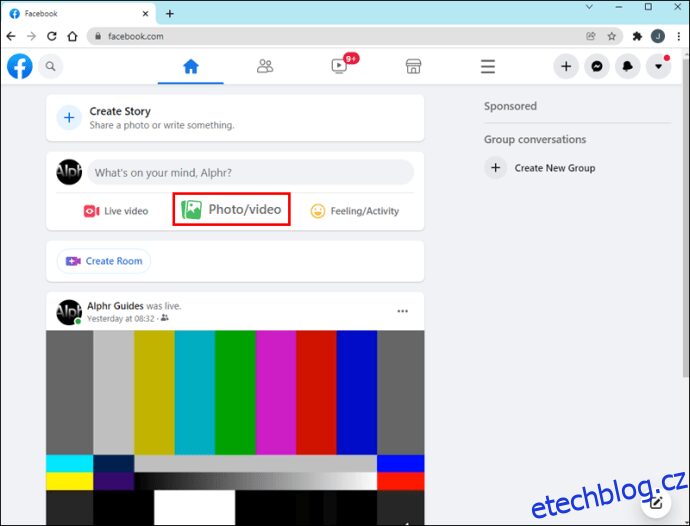Velkou částí přitažlivosti sociálních médií je sdílení obsahu a zejména fotografií. Na Facebook se denně nahraje průměrně 300 milionů fotografií. To je spousta dat křižujících svět. Není divu, že se občas při nahrávání obrázků na platformu objeví pár závad. Většina problémů s nahráváním obrázků je způsobena nedodržením požadavků Facebooku na fotografie. Pomocí tohoto návodu zjistíte tyto požadavky a naučíte se, jak dosáhnout toho, aby vaše fotografie odpovídaly nastaveným parametrům.

Tento článek se bude týkat všech obrázků na Facebooku. Pojďme na to, proč máte problémy s nahráváním fotek, a najděte způsoby, jak problém napravit.
Table of Contents
Fotografie nelze nahrát na Facebook
Nejprve se přesvědčme, že věci děláme správným způsobem. Facebook nabízí mnoho možností, kam nahrát své obrázky a jak můžete své fotografie během tohoto procesu upravovat. Zde je návod, jak správně nahrát své obrázky na platformu sociálních médií.
Přidávání fotografií do vašeho kanálu novinek
Newsfeed je místo, kam většina uživatelů nahrává své fotografie. Funguje to stejně pro osobní stránku jako pro firemní stránku.
V horní části své stránky na Facebooku klikněte na možnost „Foto/Video“.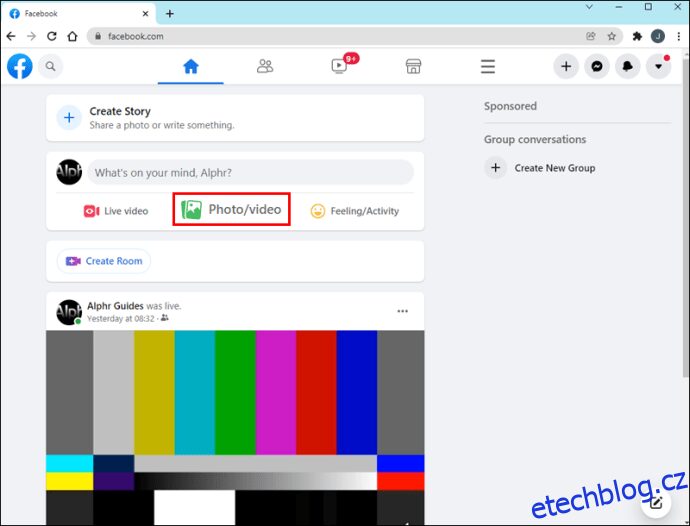
Klikněte na „Vytvořit příspěvek“. Na stránce vaší firmy klikněte na „Nahrát fotografie/video“.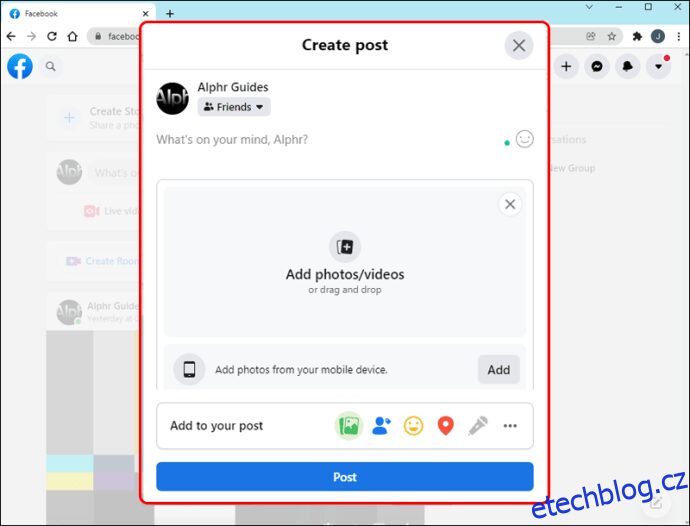
Umístěte ukazatel myši na fotografii a vyberte „Označit“ a poté zadejte jména těch, které chcete označit.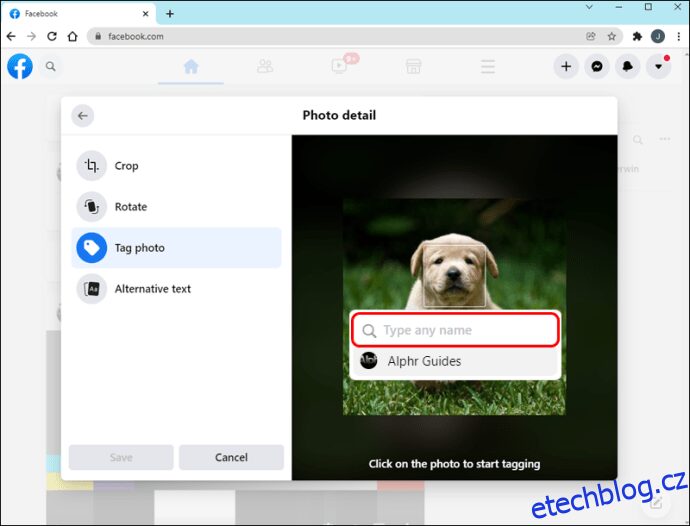
Přejděte na fotografii, vyberte „Upravit“ a pokračujte v úpravě obrázku podle svých představ.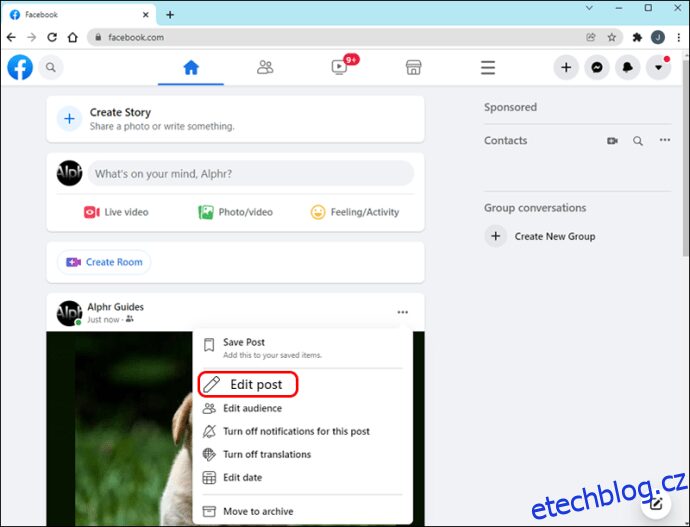
Pokud chcete, aby byl obrázek označen na konkrétním místě, vyberte možnost „Příběh“. Klikněte na tlačítko „Sdílet“ a vyberte lidi, se kterými chcete fotografii vidět.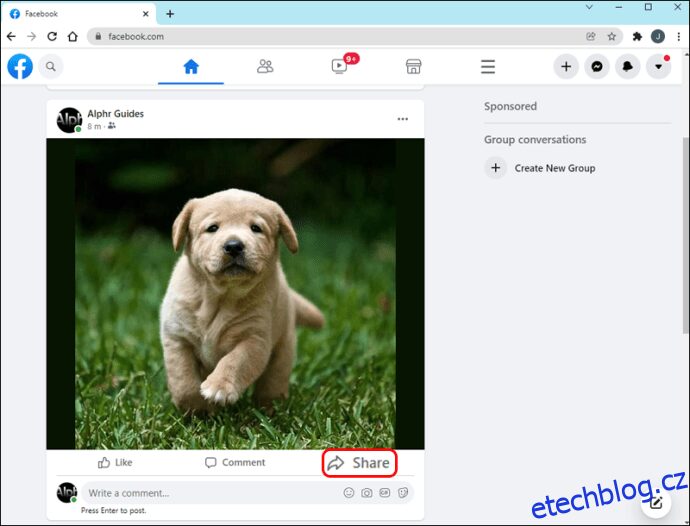
Přidání fotografií do alba na Facebooku
Facebooková alba vám umožňují organizovat obrázky. Můžete jej nastavit tak, aby konkrétní alba mohli prohlížet pouze určití lidé.
Alba obsahují maximálně 200 fotografií a po dosažení limitu tlačítko „Přidat další“ zmizí. Chcete-li nahrát více obrázků, jednoduše vytvořte nové album.
Přidání obrázků do alba:
Na svém facebookovém profilu klikněte na „Fotky“.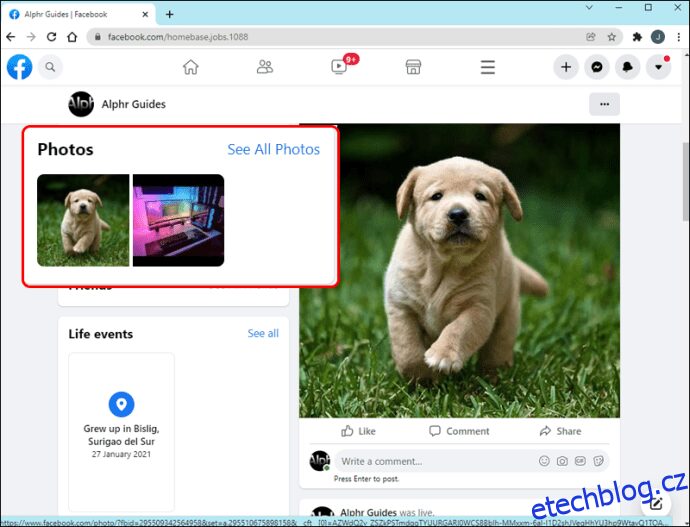
Dále klikněte na „Vytvořit album“.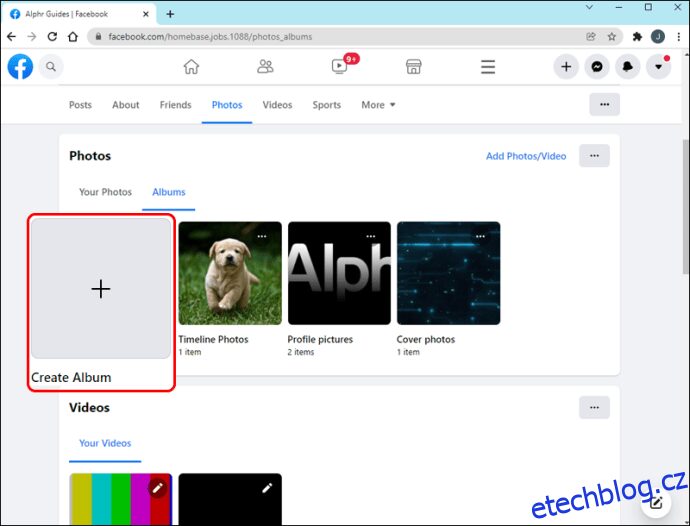
Vyberte minimálně jednu fotografii a poté klikněte na „Otevřít“.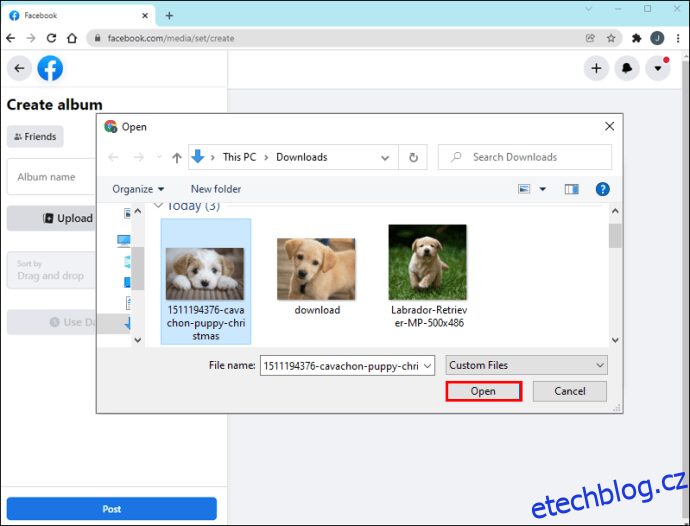
Zadejte název alba, umístění a popis.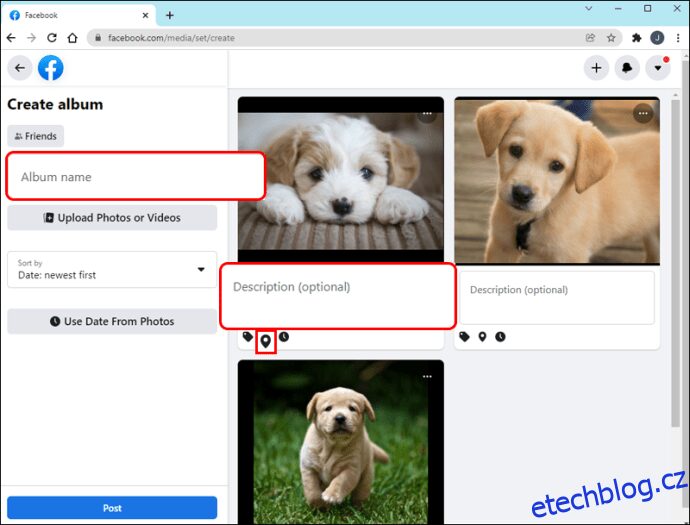
Výběrem možnosti „Přidat přispěvatele“ můžete také umožnit ostatním přidávat obrázky do alba.
Vyberte preferované nastavení soukromí a poté klikněte na „Uložit“.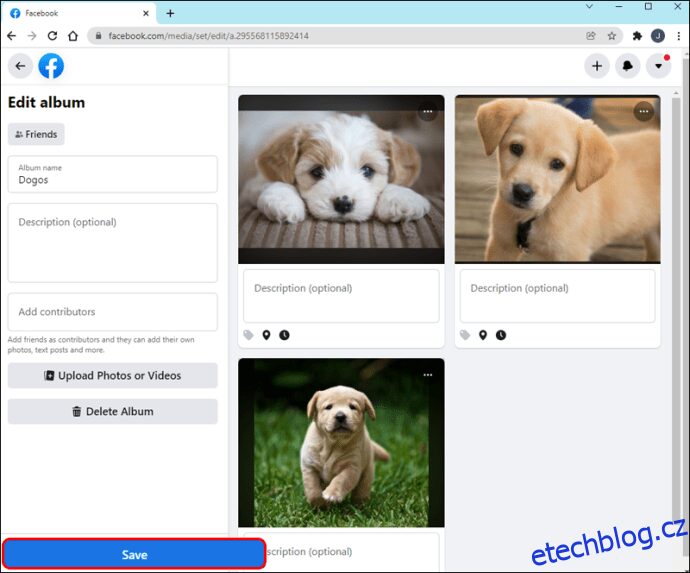
Chcete-li do alba přidat nový obrázek, přejděte na „Fotografie“ a vyberte album.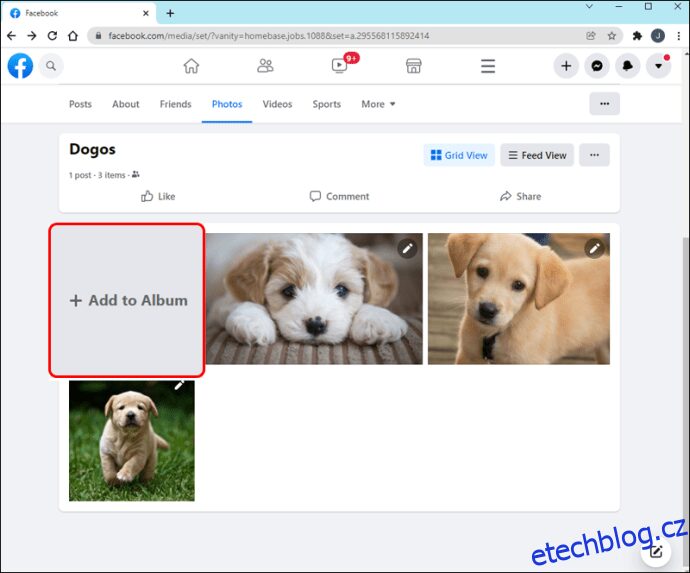
Problémy s nahráváním obrázků na Facebook
Takže pokud jste to všechno udělali správně, proč se váš obrázek stále nenahrává? Problémem může být velikost obrázku, rozměry nebo jiná kritéria.
Pojďme se na tyto problémy podívat a zjistit, jak je vyřešit.
Velikost souboru obrázku
Facebook má určitá omezení ohledně velikosti obrázku, který můžete nahrát. Jejich Flash Uploader nepovolí obrázky větší než 15 MB.
Maximální povolená velikost obrázku pro profilové obrázky je 4 MB, protože pro ně existuje standardní délka a šířka.
Před nahráním fotografie zkontrolujte, zda je v rámci limitů velikosti obrázku na Facebooku.
Rozměry obrázku
Facebook vám nedovolí nahrát obrázek, který je třikrát širší, než je jeho délka. Zkontrolujte, zda rozměry vaší fotografie odpovídají tomu, co je povoleno platformou. Pokud vaše rozměry neodpovídají pokynům, můžete vždy změnit velikost obrázku.
Formát obrázku
Ujistěte se, že váš obrázek je v přijatelném formátu. Facebook umožňuje fotografie ve formátu .jpg, .bmp, .png, .gif a .tiff. Pokud váš obrázek není v jednom z těchto formátů, nemůžete jej nahrát na Facebook.
Omezení počtu obrázků
Pokud se pokoušíte nahrát do alba více než 200 obrázků, Facebook vám pošle chybovou zprávu, že jste překročili svůj limit. Můžete však vytvořit tolik alb, kolik potřebujete, takže stačí obrázky mezi alba rozdělit.
Urážlivé obrázky
Facebook má přísný kodex chování ohledně obrázků, které povolí zobrazovat na své platformě. Fotografie obsahující nahotu, nadměrné násilí, projevy nenávisti a podobně budou staženy. Facebook vám může dočasně zablokovat nahrávání obrázků, pokud jste nedávno porušili jejich kodex chování.
Vyberte tlačítko Fotografie nedostupné
Možná se pokoušíte nahrát své fotografie, abyste našli nereagující tlačítko „Vybrat fotografie“. Pokud se ocitnete v této situaci, budete muset kontaktovat pracovníky podpory Facebooku. Budete muset vyplnit formulář „Nelze vybrat fotografie“ v sekci Nápověda.
Technické problémy na Facebooku
Většina problémů s nahráváním obrázků se vyskytuje na straně uživatele, ale někdy můžete udělat vše správně a přesto narazíte na problémy. Tato další část se podívá na to, jak řešit problémy s nahráváním, když chyba není na vaší straně.
Stav serveru Facebook
Jednou za čas se i ostřílený technologický gigant jako Facebook dostane do problémů. Pokud se vaše obrázky nenačítají, jak by měly, stálo by za to zkontrolovat stav serveru Facebook.
Můžete to udělat tak, že zamíříte do jejich vývojářský web, kde uvádějí problémy, které mohou mít. Pokud mají skutečně technické potíže, budete muset jen sedět a čekat, až budou vyřešeny.
Vyčistit mezipaměť
Někdy je úložiště vašeho počítače přeplněné, což vede k problémům s prováděním úkolů. Vymazání mezipaměti může být to, co je potřeba, aby se vaše zařízení začalo znovu chovat jako ono.
Vymazání mezipaměti (Android):
Přejděte na „Nastavení“ a poté na „Aplikace a oznámení“.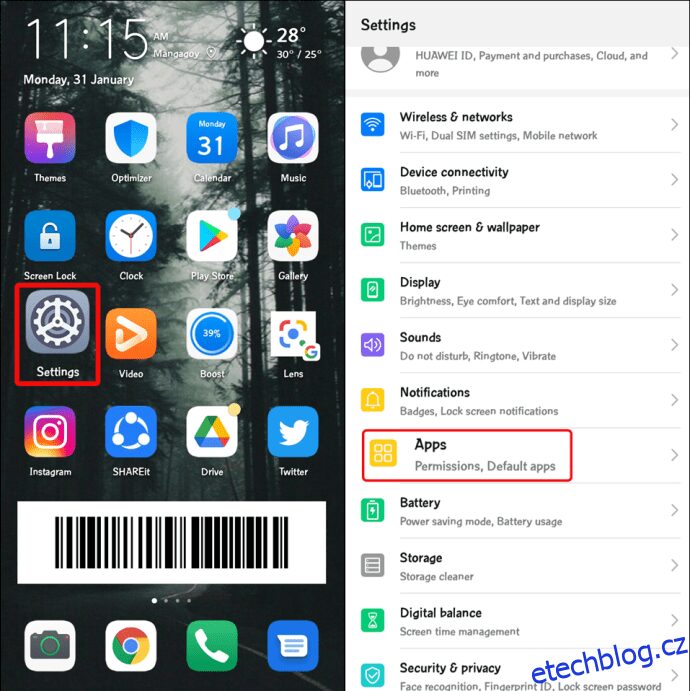
Přejděte na „Zobrazit všechny aplikace“.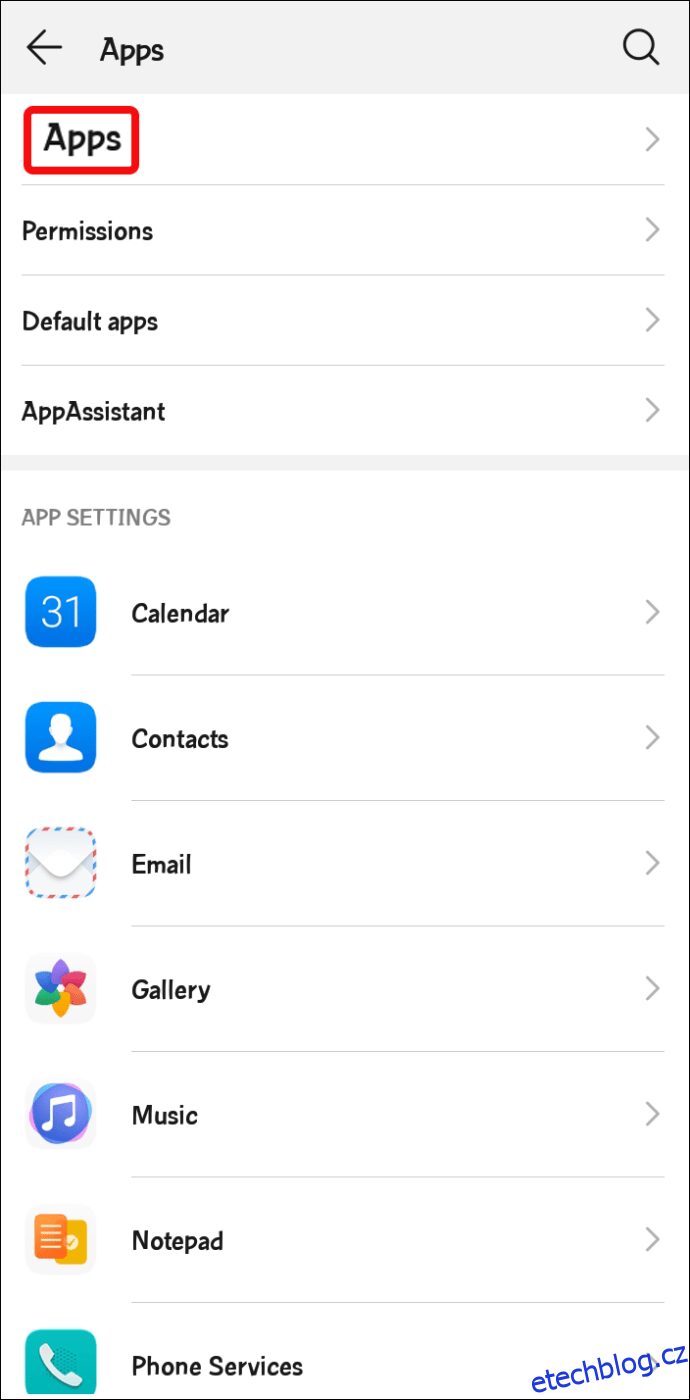
Přejděte na „Facebook“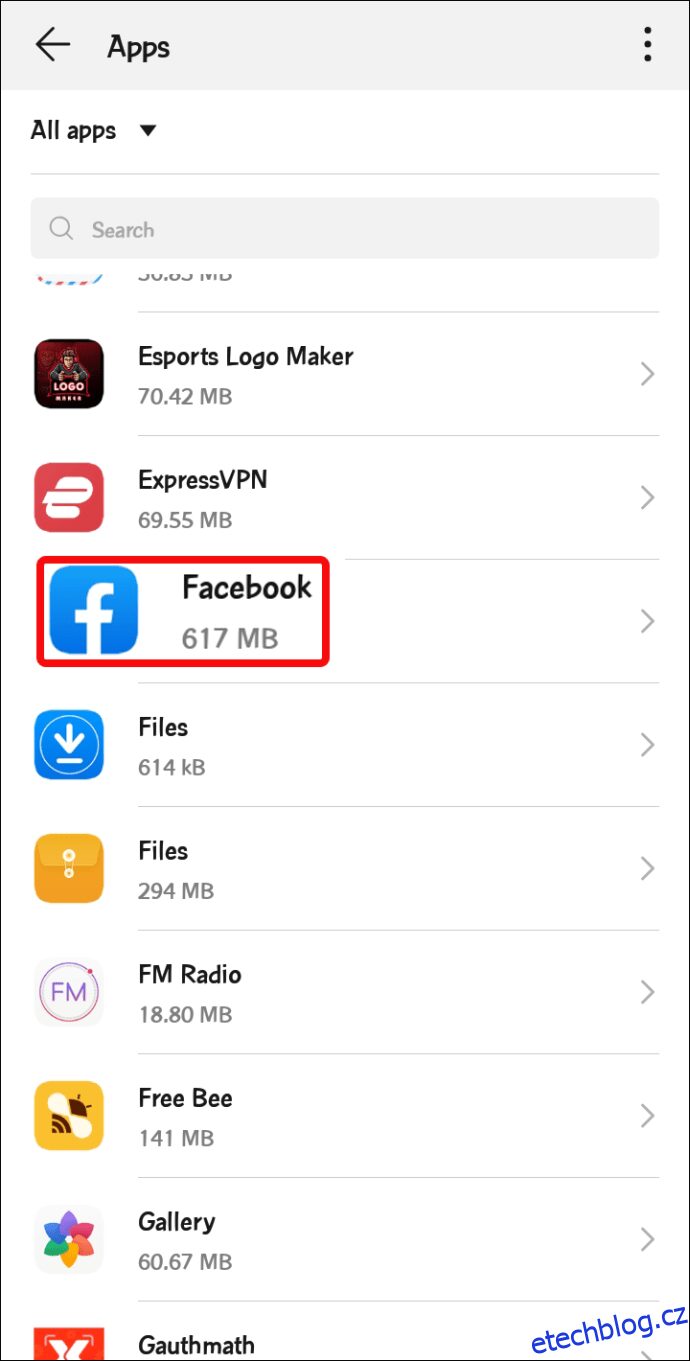
Klepněte na malou ikonu odpadkového koše s názvem „Vymazat mezipaměť“.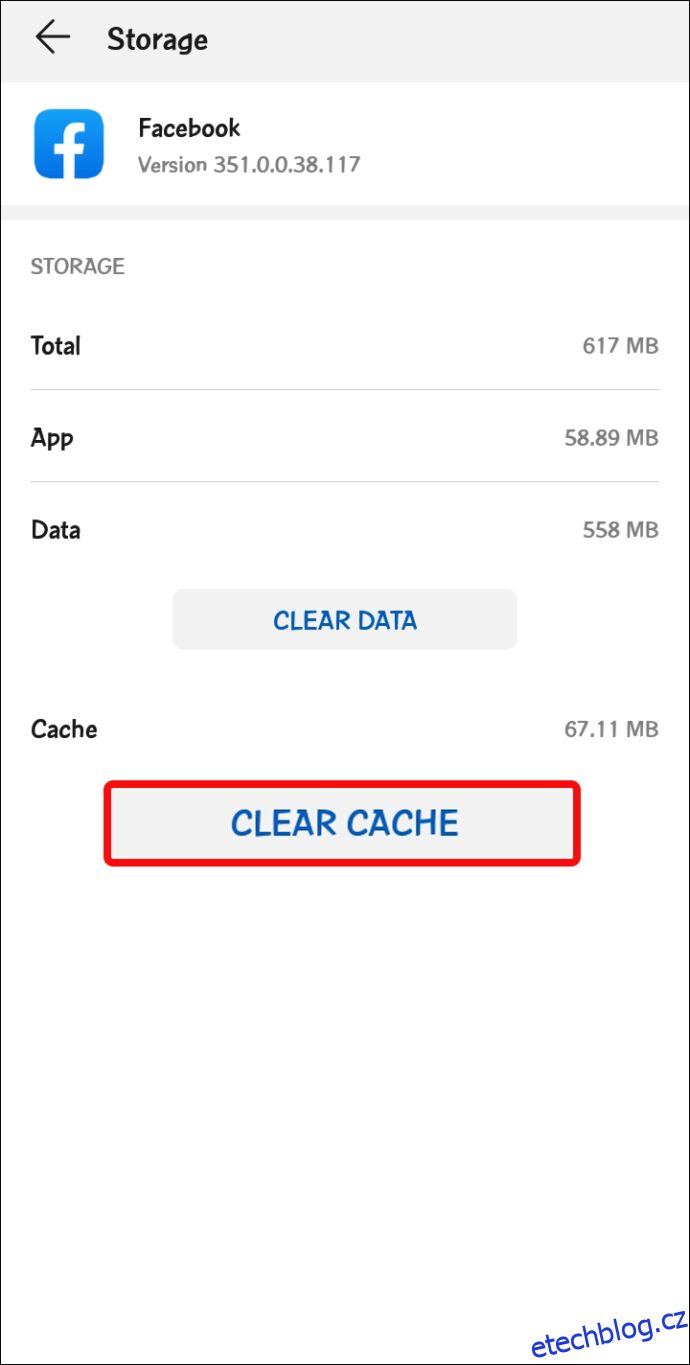
Vymazání mezipaměti (iOS):
V aplikaci Facebook klikněte na „Další nastavení“.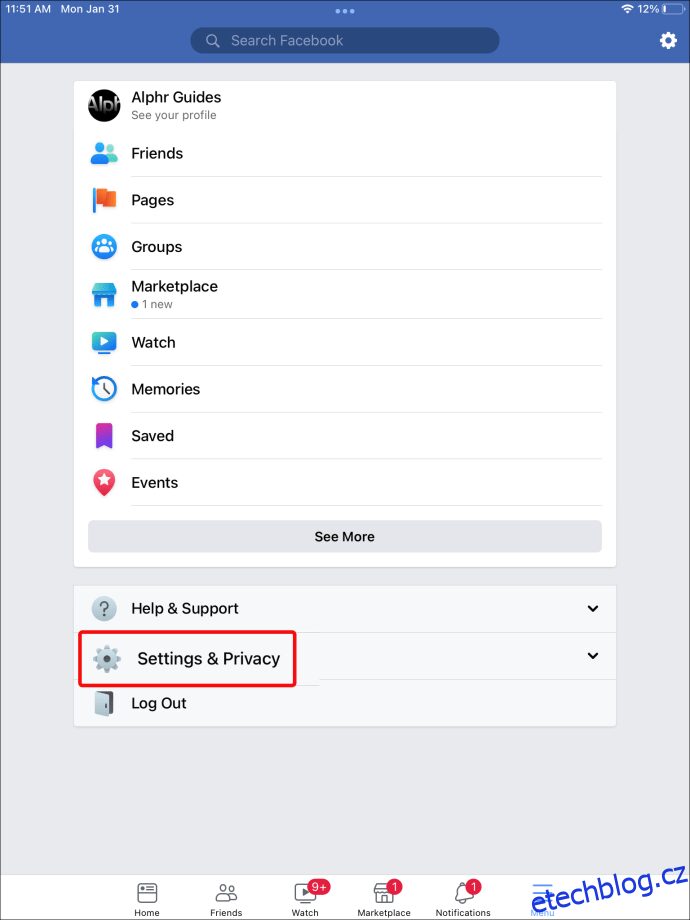
Přejděte na „Prohlížeč“.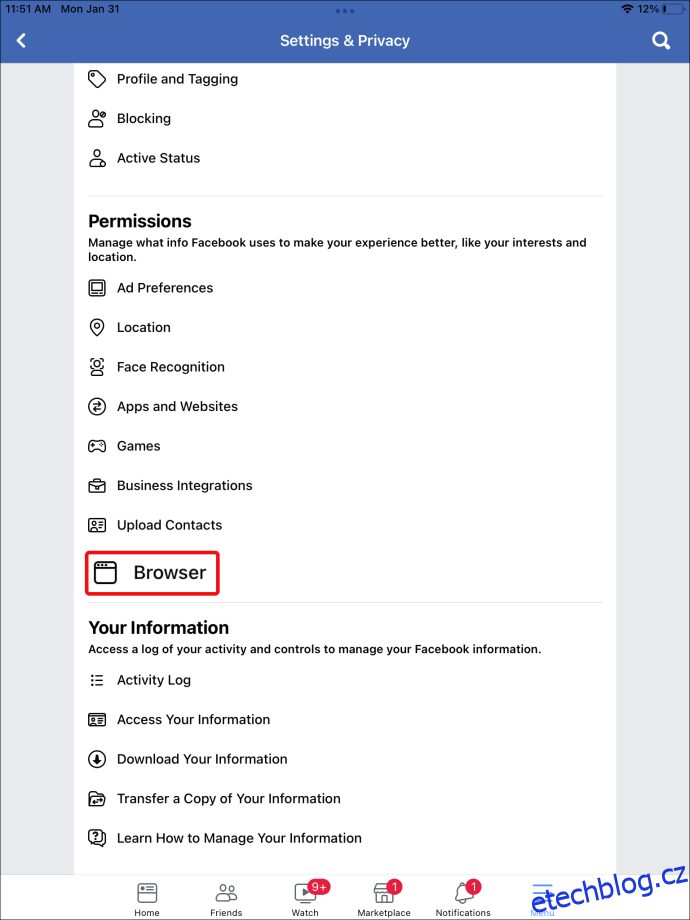
Vedle „Vaše údaje o prohlížení“ klikněte na „Vymazat“.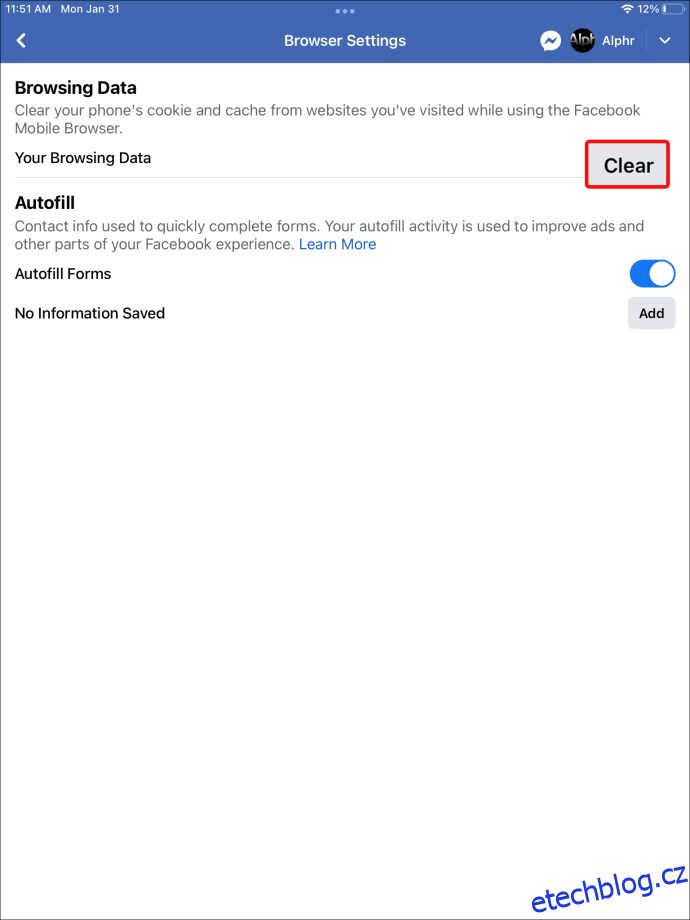
Problémy s prohlížečem
Aktualizace prohlížeče mohou způsobit neočekávané závady. Chcete-li znovu povolit obrázky pro váš prohlížeč, postupujte podle níže uvedených kroků.
Firefox
Do adresního řádku zadejte „about:config“ a stiskněte klávesu Enter.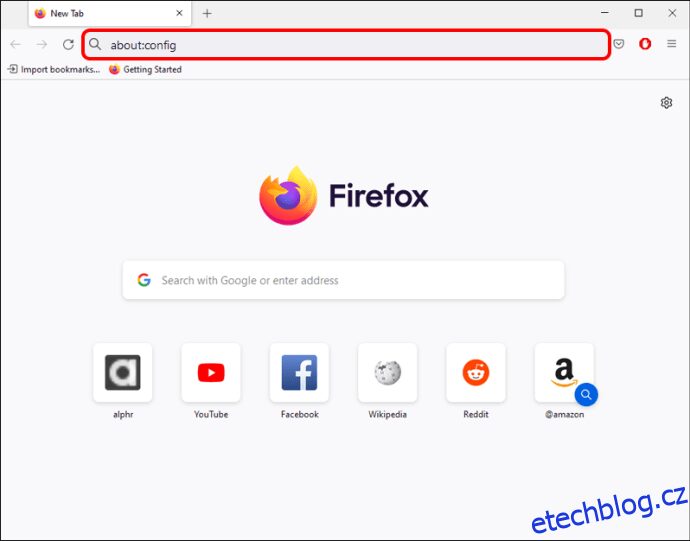
Ujistěte se, že permits.default.image je nastaven na 1.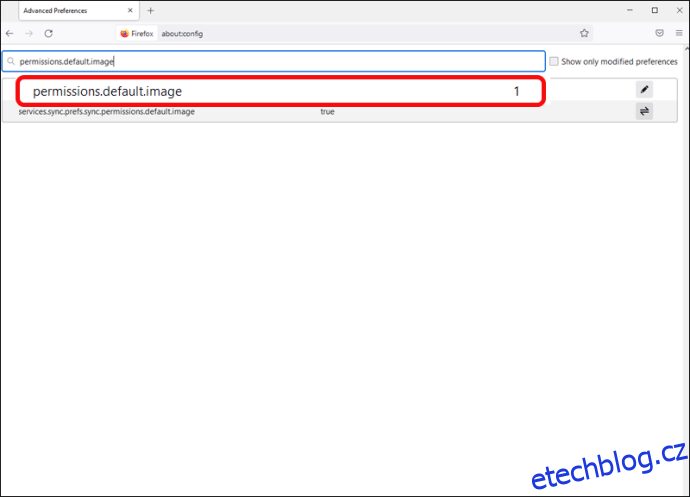
Chrome
Přejděte do nastavení prohlížeče v pravém horním rohu.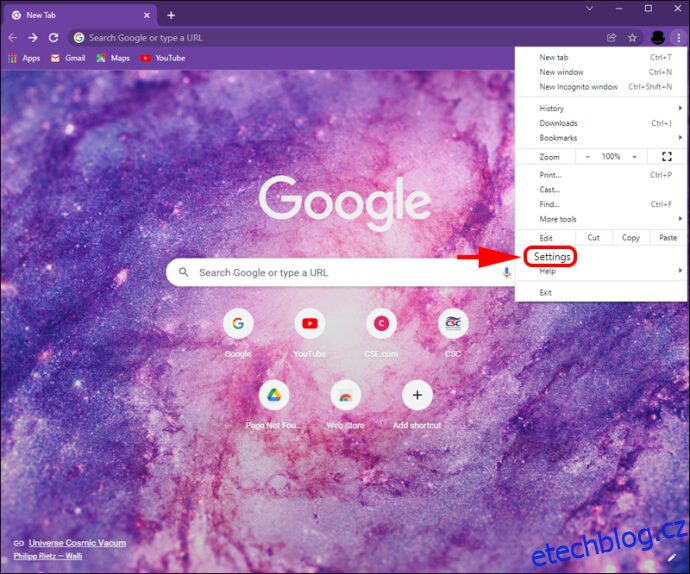
Klikněte na „Zabezpečení a soukromí“.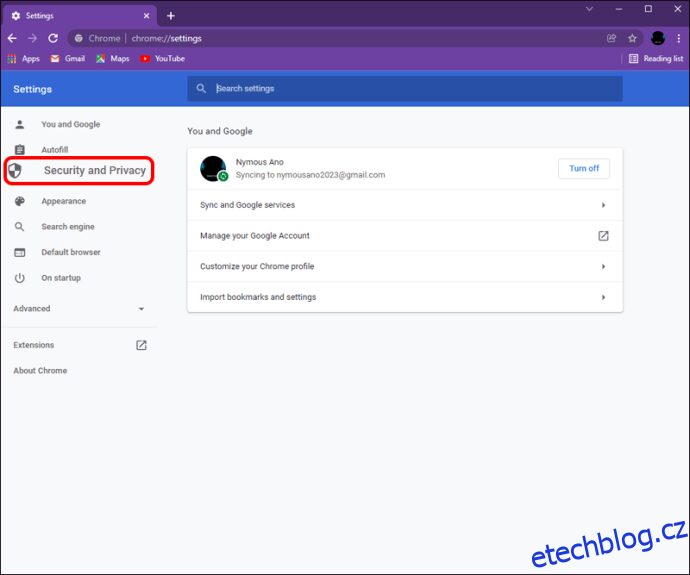
Vyberte „Nastavení webu“.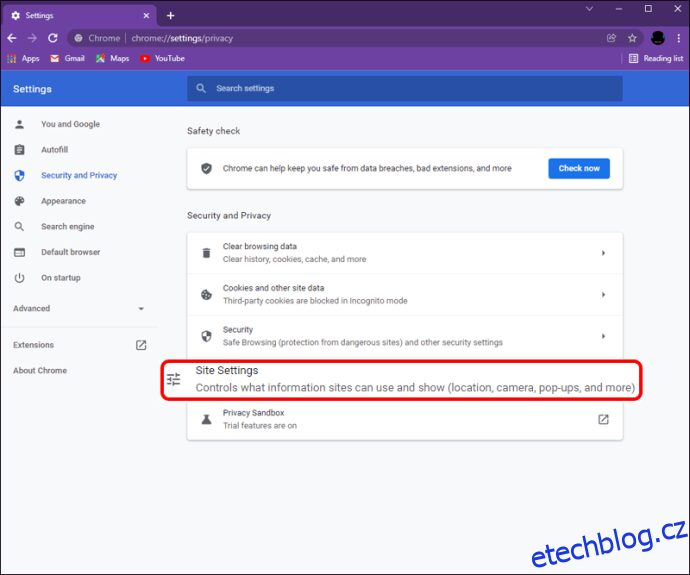
V části „Obsah“ se ujistěte, že je „Obrázky“ nastaveno na „Zobrazit vše“.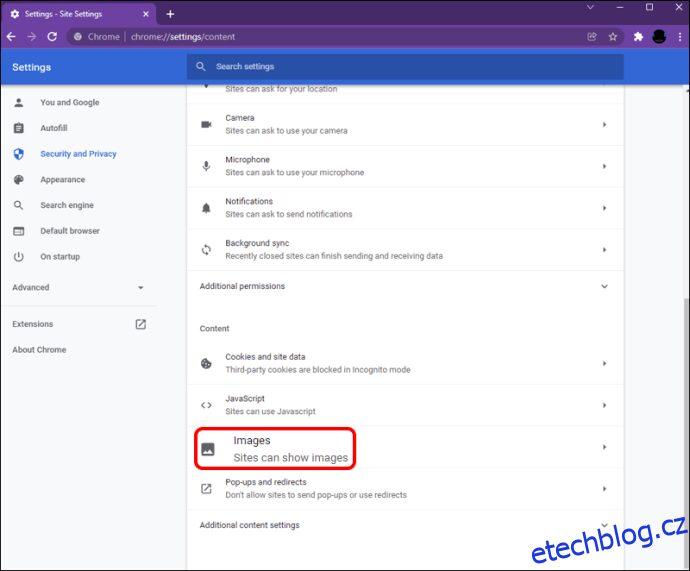
Microsoft Edge
Přejděte na „Nastavení prohlížeče“.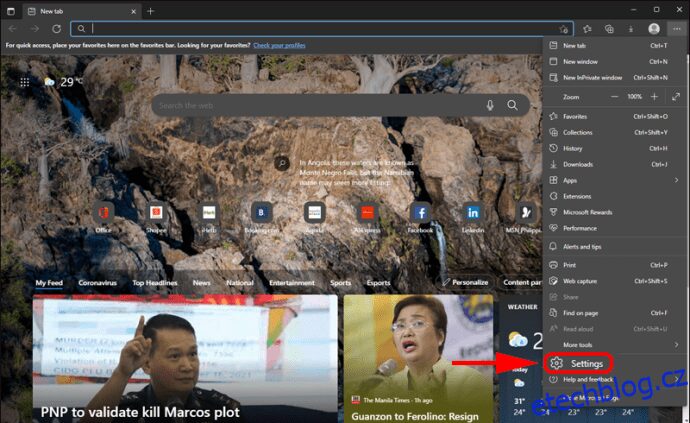
Přejděte na „Soubory cookie a oprávnění webu“.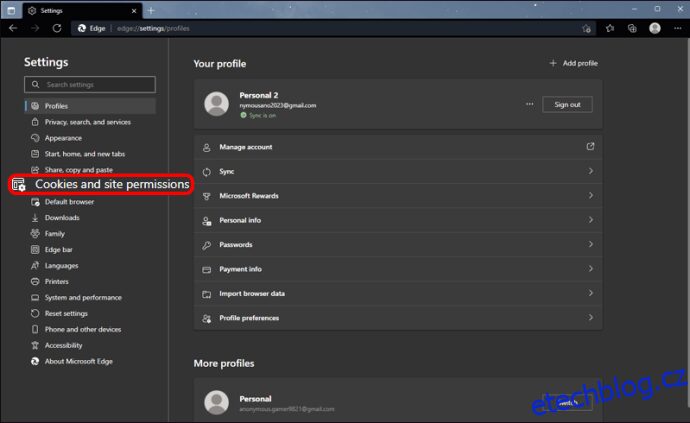
Přejděte na „Obrázky“ a poté na „Zobrazit vše“.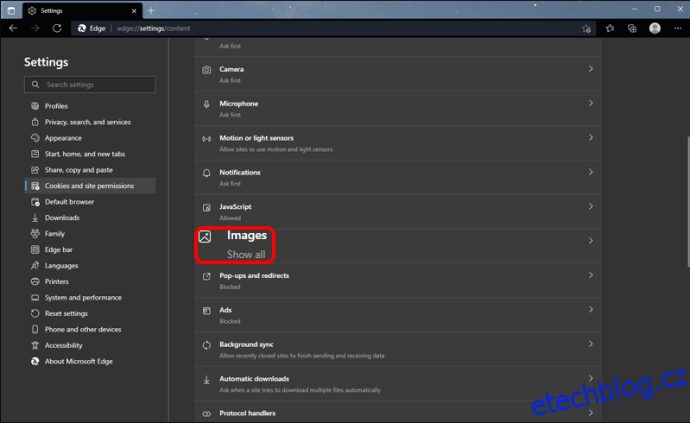
Problémy s připojením k internetu
Nízká rychlost internetu může způsobit problémy při pokusu o nahrání obrázků. Zkontrolujte rychlost internetu online a zjistěte, zda je to místo, kde spočívá váš problém.
Přečtěte si Fine Print
Snaha zjistit, proč se vaše obrázky nenahrávají na Facebook, může být frustrující, ale obvykle existují rychlá řešení problémů, se kterými se můžete setkat. Zkontrolujte, zda vaše fotografie splňují požadavky Facebooku na nahrávání. Pokud je na této frontě vše v pořádku, možná bude vaše zařízení potřebovat trochu doladit, aby se vaše obrázky dostaly online.
Je nahrávání obrázků častým problémem, když používáte Facebook? Dejte nám vědět v sekci komentářů níže.